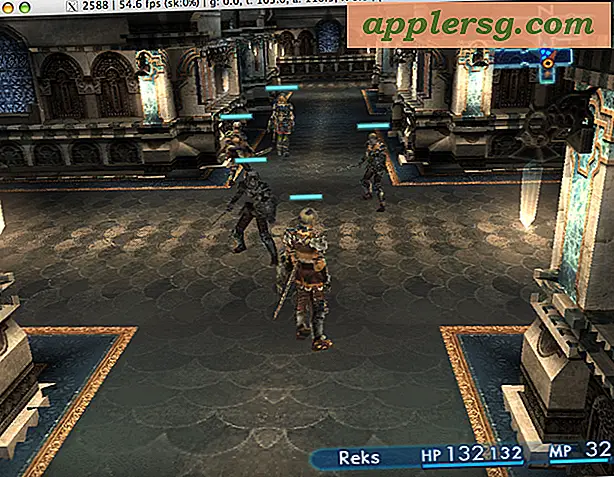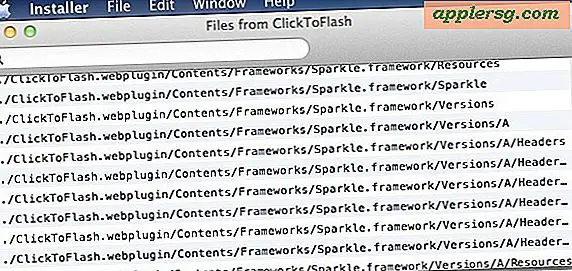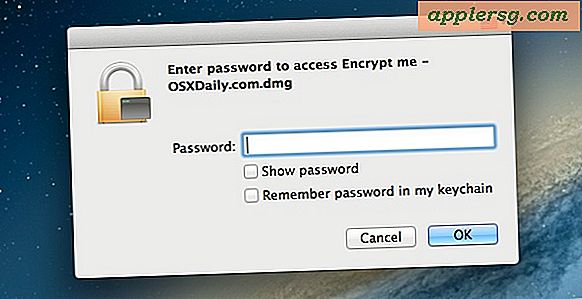Repariere ein fehlendes Kamerasymbol auf dem iPhone nach dem iOS-Update
![]()
Eine Handvoll iPhone-Nutzer haben festgestellt, dass ihr Kamera-App-Symbol verschwunden ist, nachdem iOS auf die neueste Version aktualisiert wurde. Warum die Kamera auf mysteriöse Weise verschwindet, nachdem die Aktualisierung von iOS nicht immer klar ist, ist aber normalerweise eine einfache Lösung, die eine der folgenden Methoden verwendet.
Überprüfen Sie die Kameraeinschränkungen
Einige iOS-Benutzer haben festgestellt, dass die Kamera-App über die Einschränkungen des Geräts deaktiviert wurde. Dadurch wird verhindert, dass das Kamerasymbol auf dem Startbildschirm angezeigt wird und auch von anderen Anwendungen aus zugegriffen wird.
- Öffne die Einstellungen App und gehe zu "Allgemein", gefolgt von "Einschränkungen"
- Geben Sie den Passcode ein, wenn Sie dazu aufgefordert werden, und suchen Sie dann "Kamera". Vergewissern Sie sich, dass er auf ON gestellt ist. Sie müssen diesen Schalter möglicherweise auf OFF und dann wieder auf ON stellen, aber sicherstellen, dass er eingeschaltet ist
![]()
Gehen Sie zurück zum Startbildschirm und sehen Sie, ob das Kamerasymbol angezeigt wird, es sollte dort sein.
Warum das nach dem Zufallsprinzip abgestellt wird, ist nicht klar, aber es ist wahrscheinlich, dass Benutzer die Kamera irgendwann deaktiviert haben oder vielleicht andere Apps versteckt haben und die Kamera-App fälschlicherweise einbezogen haben. Einige Benutzer berichten, dass dies ohne Benutzereingriff passiert ist, was eine merkwürdige Beobachtung ist.
Setzen Sie das Bildschirmsymbol-Layout zurück
Möglicherweise haben Sie das Kamerasymbol versehentlich in einen anderen Ordner oder auf eine entfernte Seite gestopft. Wenn dies der Fall ist, können Sie es erneut anzeigen, indem Sie das Layout des Startbildschirmsymbols zurücksetzen:
- Öffne die Einstellungen und gehe zu Allgemein
- Wählen Sie die Option "Reset" und tippen Sie auf "Reset Home Screen Layout"
Kehren Sie zum Startbildschirm zurück, das Kamerasymbol sollte in der oberen rechten Ecke sichtbar sein.
Immer noch fehlendes Kamerasymbol? Backup wiederherstellen
Wenn Sie die oben genannten Schritte ausgeführt haben und das Kamerasymbol weiterhin fehlt, sollten Sie Ihr Gerät sichern und wiederherstellen. Dies ist mit iTunes am schnellsten:
- Verbinde das iPhone mit dem Computer und öffne iTunes
- Wählen Sie "Backup verschlüsseln" (dies speichert die Passwörter auf dem Gerät) und wählen Sie dann "Jetzt sichern"
- Sobald die Sicherung abgeschlossen ist, wählen Sie die Option "Wiederherstellen" und stellen Sie das Gerät aus der Sicherung, die Sie gerade erstellt haben, wieder her
Wenn Ihre iPhone-Kamera zu diesem Zeitpunkt noch fehlt, liegt möglicherweise ein Hardwareproblem vor, das nicht mit der Aktualisierung von iOS zusammenhängt. Wenn Sie vermuten, dass ein Hardwareproblem dazu führt, dass Ihre Kamera verloren geht, sollten Sie einen Apple Store besuchen oder eine offizielle Apple Support-Leitung anrufen, um ein Hardwareproblem zu beheben.